移动宽带DNS设置优化指南
通过选择合适的DNS服务器,可以显著提高移动宽带的网络连接速度和稳定性。本文提供了一些关于如何设置移动宽带DNS以获得更快网速的建议。
移动宽带的DNS(Domain Name System)设置对于网络连接的速度和稳定性至关重要。通过选择合适的DNS服务器,我们可以显著提高上网体验。以下是一些关于如何设置移动宽带DNS以获得更快网速的建议。
使用公共DNS服务器
公共DNS服务器通常由大型互联网服务提供商或组织运营,它们提供了比默认运营商DNS更高的性能和可靠性。以下是一些知名的公共DNS服务器:
-
Google Public DNS: 8.8.8.8, 8.8.4.4
-
OpenDNS: 208.67.222.222, 208.67.220
-
Cloudflare: 1.1.1.1, 1.0.0.1
在您的网络设置中,将这些公共DNS服务器的地址配置为首选DNS服务器和备用DNS服务器,以享受它们提供的更快解析速度和更稳定的连接。
配置智能DNS服务
智能DNS服务可以根据您所访问的网站和内容自动选择最佳的DNS服务器。这些服务通常能够提供更快的响应时间和更短的加载时间。例如,您可以使用像“114 DNS”这样的智能DNS服务来优化您的移动宽带网络连接。

增强网络安全性
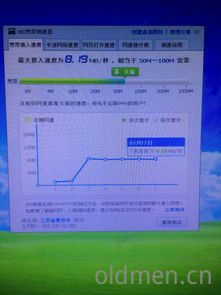
除了速度提升,选择具有过滤和防护功能的DNS服务器还可以增强网络安全性。这些服务器可以阻止恶意网站、广告和垃圾邮件,保护您的隐私和安全。Norton ConnectSafe和Comodo Secure DNS是一些知名的防护型DNS服务提供商。
如何设置移动宽带DNS
步骤1: 获取网络设置界面
-
在连接移动宽带的设备上,打开“控制面板”或“系统设置”。
-
找到“网络和共享中心”或“网络和Internet”选项。
-
点击“查看网络连接”或“更改适配器设置”。
步骤2: 选择网络连接
-
找到与移动宽带连接的适配器,通常是无线网络或以太网。
-
右键点击该连接,选择“属性”。
步骤3: 配置DNS设置
-
在“网络属性”窗口中,找到“Internet协议版本4 (TCP/IPv4)”,并点击“属性”。
-
在“Internet协议版本4”属性窗口中,取消选中“自动获取IP地址”和“自动获取DNS服务器地址”。
-
然后,手动输入您想要使用的DNS服务器地址。
步骤4: 保存更改并重启
-
点击“确定”保存更改,并关闭所有打开的窗口。
-
重新启动您的设备以使更改生效。

通过以上步骤,您就可以成功地将移动宽带网络的DNS设置优化,从而实现更快的网速和更好的网络体验。记得根据您的具体需求选择合适的DNS服务器,并定期检查更新以获取最佳性能。
常见问题
Q: 什么是DNS设置?
A: DNS设置是域名系统(Domain Name System)的配置,它将人类可读的网址转换为计算机可识别的IP地址。通过选择不同的DNS服务器,可以影响网络连接的速度和安全性。
Q: 如何配置移动宽带的DNS设置?
A: 配置移动宽带的DNS设置通常需要进入网络设置界面,选择网络连接,然后配置DNS服务器地址。具体步骤包括获取网络设置界面、选择网络连接、配置DNS设置,最后保存更改并重启设备。


